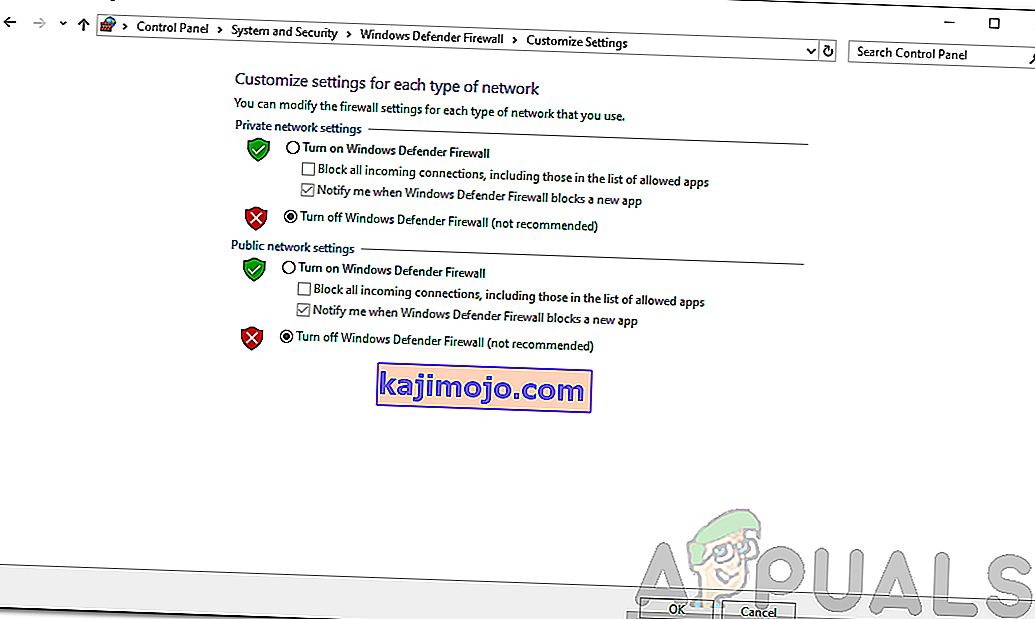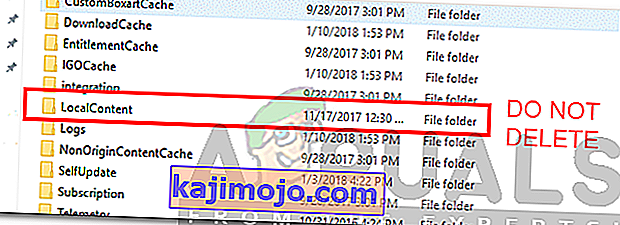Το Origin είναι μια από τις πιο γνωστές πλατφόρμες διανομής βιντεοπαιχνιδιών που αναπτύχθηκε για τους προγραμματιστές βιντεοπαιχνιδιών για την πώληση των παιχνιδιών και των παικτών τους στο παιχνίδι. Αναπτύχθηκε από την Electronic Arts, μία από τις πιο διαβόητες βιομηχανίες βιντεοπαιχνιδιών, η Origin έκανε το ντεμπούτο της το 2011. Οι ενημερώσεις Origin αποσκοπούν στη βελτίωση της απόδοσης της πλατφόρμας και στην προσθήκη περισσότερων δυνατοτήτων. Ωστόσο, ορισμένοι χρήστες αντιμετωπίζουν συχνά το σφάλμα 327683: 0 κατά την προσπάθεια εγκατάστασης μιας ενημέρωσης. Αυτός ο κωδικός σφάλματος τείνει επίσης να εμφανίζεται κατά τη διαδικασία εγκατάστασης ενός παιχνιδιού που έχετε κατεβάσει μέσω του Origin.

Οι αιτίες του μπορεί να διαφέρουν ανάλογα με τις καταστάσεις. Μπορεί να οφείλεται σε λογισμικό τρίτων που προκαλεί τη διαδικασία, την προσωρινή μνήμη του Origin ή κατά καιρούς, το Τείχος προστασίας των Windows. Το ζήτημα μπορεί, ωστόσο, να επιλυθεί εύκολα εφαρμόζοντας μερικές απλές λύσεις που θα αναφέρουμε παρακάτω. Δεν θα λειτουργούν όλα για εσάς, αλλά ένα από αυτά σίγουρα θα διορθώσει το πρόβλημά σας. Ας ξεκινήσουμε λοιπόν.
Τι προκαλεί το σφάλμα προέλευσης 327683: 0;
Για τους περισσότερους χρήστες, αυτός ο κωδικός σφάλματος εμφανίζεται κατά την προσπάθεια εγκατάστασης ενός παιχνιδιού που έχετε λάβει. Αυτό μπορεί να οφείλεται στους ακόλουθους λόγους -
- Τείχος προστασίας των Windows: Σε ορισμένες περιπτώσεις, το Τείχος προστασίας των Windows ενδέχεται να αποκλείει τις εισερχόμενες ή εξερχόμενες αιτήσεις προέλευσης λόγω των οποίων αποτυγχάνει η διαδικασία εγκατάστασης. Η απενεργοποίηση του Τείχους προστασίας των Windows για σύντομο χρονικό διάστημα θα επιλύσει το πρόβλημα.
- Πρόγραμμα προστασίας από ιούς τρίτων: Για ορισμένους χρήστες, το ζήτημα προκλήθηκε από την παρέμβαση του λογισμικού προστασίας από ιούς στο σύστημά τους στις λειτουργίες Origin. Σε ένα τέτοιο σενάριο, θα πρέπει να απενεργοποιήσετε το λογισμικό προστασίας από ιούς.
- Origin Cache: Η προσωρινή μνήμη που δημιουργήθηκε από το Origin μπορεί επίσης να προκαλέσει το πρόβλημα τώρα και ξανά. Η εκκαθάριση της προσωρινής μνήμης είναι μια απλή εργασία και θα την συζητήσουμε παρακάτω.
Τώρα που έχουν συζητηθεί οι αιτίες του κώδικα σφάλματος, μπορούμε να βρούμε τις λύσεις. Προσπαθήστε να ακολουθήσετε τις λύσεις με την ίδια σειρά που παρέχεται.
Λύση 1: Απενεργοποιήστε το τείχος προστασίας του Windows Defender
Όπως αναφέραμε, το Τείχος προστασίας του Windows Defender συχνά αποκλείει τις εισερχόμενες / εξερχόμενες συνδέσεις λόγω των οποίων ορισμένες λειτουργίες δεν λειτουργούν όπως θα έπρεπε. Αυτό μπορεί να ισχύει εδώ. Για να επιλύσετε το πρόβλημα, θα πρέπει να απενεργοποιήσετε προσωρινά το τείχος προστασίας του Windows Defender. Δείτε πώς:
- Ανοίξτε το μενού Έναρξη και πληκτρολογήστε το Windows Defender Firewall .
- Στην αριστερή πλευρά, κάντε κλικ στο " Ενεργοποίηση ή απενεργοποίηση του τείχους προστασίας του Windows Defender ".
- Ελέγξτε τις επιλογές Απενεργοποίηση τείχους προστασίας του Windows Defender τόσο στο δημόσιο όσο και στο ιδιωτικό .
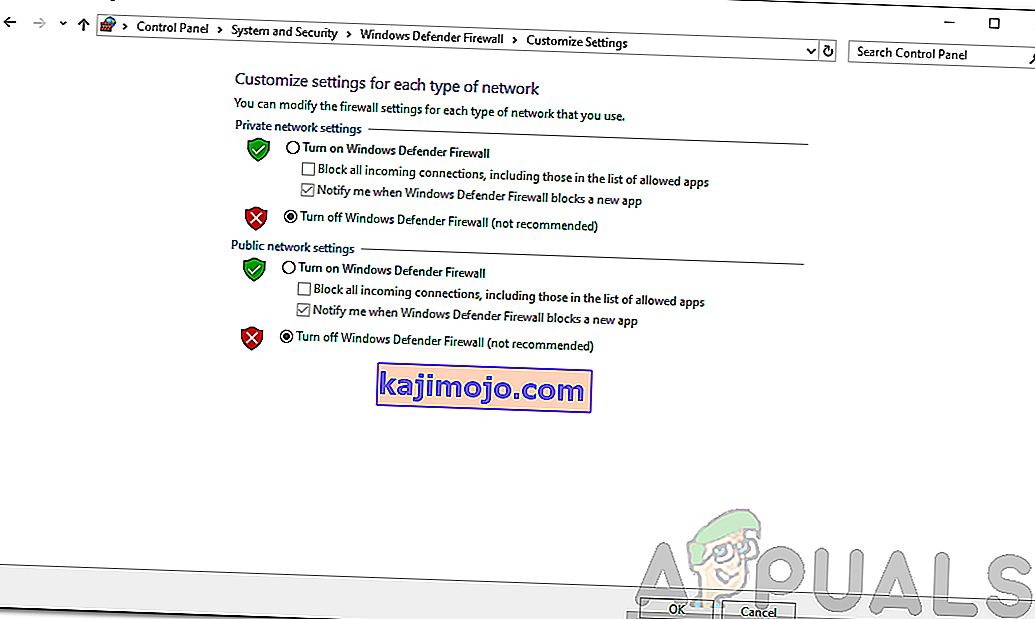
- Κάντε κλικ στο OK .
- Δείτε αν επιλύει το πρόβλημα.
Λύση 2: Απενεργοποίηση προστασίας από ιούς τρίτων
Το λογισμικό προστασίας από ιούς στο σύστημά σας συνήθως παρεμβαίνει σε πολλές συνεχιζόμενες διαδικασίες για να βεβαιωθείτε ότι το σύστημά σας παραμένει προστατευμένο. Ωστόσο, στη διαδικασία, μερικές φορές έρχεται σε αντίθεση με ορισμένες διαδικασίες που δεν θα έπρεπε να κάνει. Η παρέμβαση του λογισμικού προστασίας από ιούς μπορεί να είναι ο λόγος για την εμφάνιση του κωδικού σφάλματος για εσάς. Σε μια τέτοια περίπτωση, θα πρέπει να απενεργοποιήσετε προσωρινά το λογισμικό προστασίας από ιούς και, στη συνέχεια, να εκτελέσετε ξανά την εγκατάσταση για να δείτε εάν λειτουργεί.

Λύση 3: Εκκαθάριση προσωρινής μνήμης προέλευσης
Το Origin αποθηκεύει προσωρινά αρχεία στο σύστημά σας γνωστά ως προσωρινή μνήμη. Αυτά τα προσωρινά αρχεία συνήθως περιέχουν δεδομένα σχετικά με τις συνεδρίες σύνδεσης ή τα παιχνίδια που παίξατε ή εγκαταστήσατε. Ορισμένα κατεστραμμένα αρχεία στην προσωρινή μνήμη μπορεί συχνά να οδηγήσουν στην εμφάνιση μηνυμάτων σφάλματος. Επομένως, θα πρέπει να το καθαρίσετε. Δείτε πώς να το κάνετε:
- Βεβαιωθείτε ότι το Origin δεν εκτελείται και ότι το έχετε σταματήσει να εκτελείται στο παρασκήνιο.
- Πατήστε το πλήκτρο Windows + R για να ανοίξετε το παράθυρο διαλόγου Εκτέλεση.
- Πληκτρολογήστε % ProgramData% / Origin και πατήστε Enter.
- Διαγράψτε όλα τα αρχεία σε αυτόν τον κατάλογο εκτός από το LocalContent .
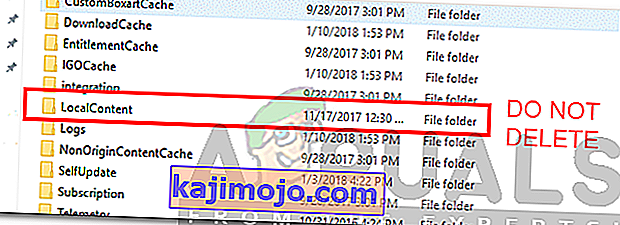
- Τώρα, για άλλη μια φορά, πατήστε το πλήκτρο Windows + R για να ανοίξετε ξανά το παράθυρο διαλόγου Εκτέλεση.
- Πληκτρολογήστε % AppData% και πατήστε Enter .
- Μεταβείτε στο φάκελο Roaming , εντοπίστε το φάκελο Origin και διαγράψτε τον.
- Τώρα επιστρέψτε και ανοίξτε τον Τοπικό φάκελο αντί για Περιαγωγή .
- Διαγράψτε επίσης το φάκελο Origin .
- Επανεκκινήστε το σύστημά σας και συνδεθείτε στο Origin.